メモ帳を利用する
メモ帳を登録する
 ホーム画面で
ホーム画面で (メモ帳)
(メモ帳)
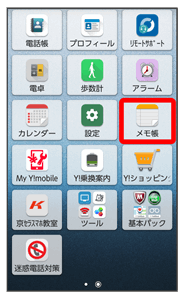
メモ帳画面が表示されます。
 新規作成
新規作成
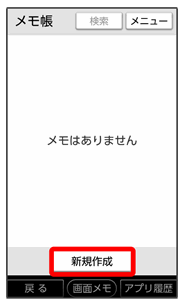
メモの入力画面が表示されます。
 タイトル欄をタップ
タイトル欄をタップ タイトルを入力
タイトルを入力

 メモ欄をタップ
メモ欄をタップ メモを入力
メモを入力

 カラー
カラー カラーをタップ
カラーをタップ
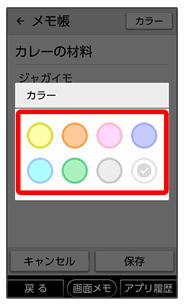
- メモの入力画面でカラーを設定すると、メモ帳一覧画面で、対象のメモの背景が設定したカラーの色で表示されます。
カテゴリ分けなどに利用できます。
 保存
保存
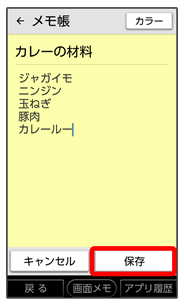
メモが登録されます。
メモ帳を確認する
 ホーム画面で
ホーム画面で (メモ帳)
(メモ帳)

メモ帳画面が表示されます。
 メモをタップ
メモをタップ
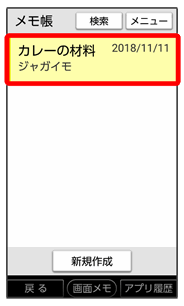
メモ詳細画面が表示されます。
 メモ帳の操作について
メモ帳の操作について
メモを検索する
 メモ帳画面で検索
メモ帳画面で検索 検索するキーワードを入力
検索するキーワードを入力
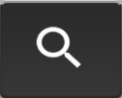
検索結果が表示されます。
メモを削除する
 メモ帳画面でメニュー
メモ帳画面でメニュー 削除
削除 削除するメモを選択(
削除するメモを選択( 表示)
表示) OK
OK OK
OK
- メモ選択時にすべて選択/すべて解除と操作すると、すべてのメモを選択(
 )/解除(
)/解除( )できます。
)できます。 - メモ詳細画面でメニュー
 削除
削除 OKと操作しても、メモを削除できます。
OKと操作しても、メモを削除できます。
メモを並べ替える
 メモ帳画面でメニュー
メモ帳画面でメニュー 並べ替え
並べ替え 更新日/作成日/タイトル/カラー
更新日/作成日/タイトル/カラー
メモを共有する
 メモ帳画面で共有するメモをタップ
メモ帳画面で共有するメモをタップ メニュー
メニュー 共有
共有 アプリをタップ
アプリをタップ 画面の指示に従って操作
画面の指示に従って操作
メモのカラーを変更する
 メモ帳画面で変更するメモをタップ
メモ帳画面で変更するメモをタップ メニュー
メニュー カラー
カラー カラーをタップ
カラーをタップ